Å integrere videoer i InDesign kan betydelig heve innholdet i dokumentene dine. Interaktive dokumenter gjør det mulig å effektivt bruke ikke bare grafikk og tekst, men også multimedieinnhold. I denne guiden får du vite hvordan du integrerer videoer i en InDesign-fil og eksporterer den som en interaktiv PDF-fil. Jeg vil også vise deg hvordan du kan bruke sideovergangseffekter for en mer engasjerende brukeropplevelse.
Viktige innsikter
- Videoer kan enkelt plasseres i InDesign som bilder.
- Det riktige formatet for videofiler er Flash (FLV).
- Innstilling av kontroller gir en brukervennlig avspilling i PDF.
- Sideoverganger forbedrer den visuelle appellen til PDF-filen.
Trinn-for-trinn-guide
Sette inn videoer i InDesign
For å integrere en videofil i InDesign-filen din, begynner du først med å plassere en grafikkramme. Dette fungerer på samme måte som ved integrering av et bilde. Du kan opprette en tom ramme der videoen senere vil vises.
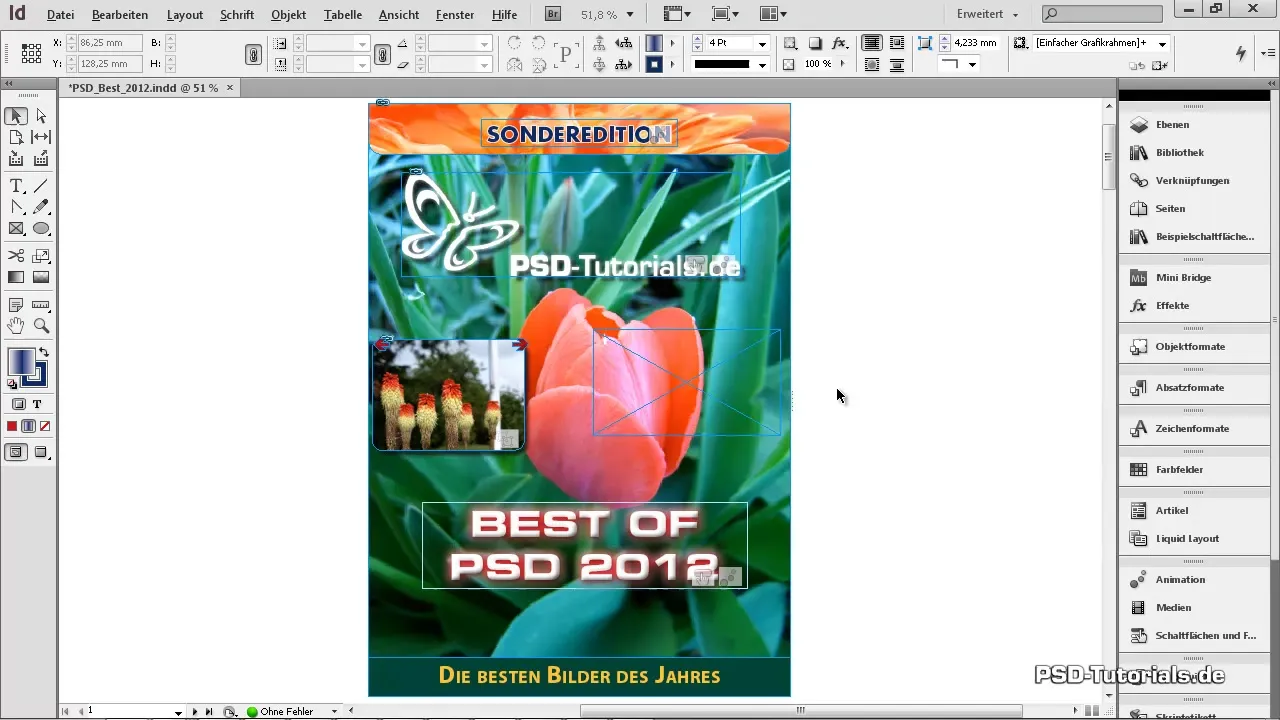
Nå åpner du menyen "Fil" og velger alternativet "Plassere". Dette lar deg velge videofilen du tidligere har lagret på datamaskinen din. Pass på at du bruker riktig format. FLV-filer er anbefalt her.
Når du dobbeltklikker på filen, vises videoen i den tidligere opprettede grafikkrammen. Du vil kanskje først bare se en ramme med streker, men dette er en indikator på at videoen er plassert vellykket. For å forsikre deg om at alt fungerer, åpner du mediekontrollpanelet via vinduet "Interaktiv" og laster forhåndsvisningen av videoen.
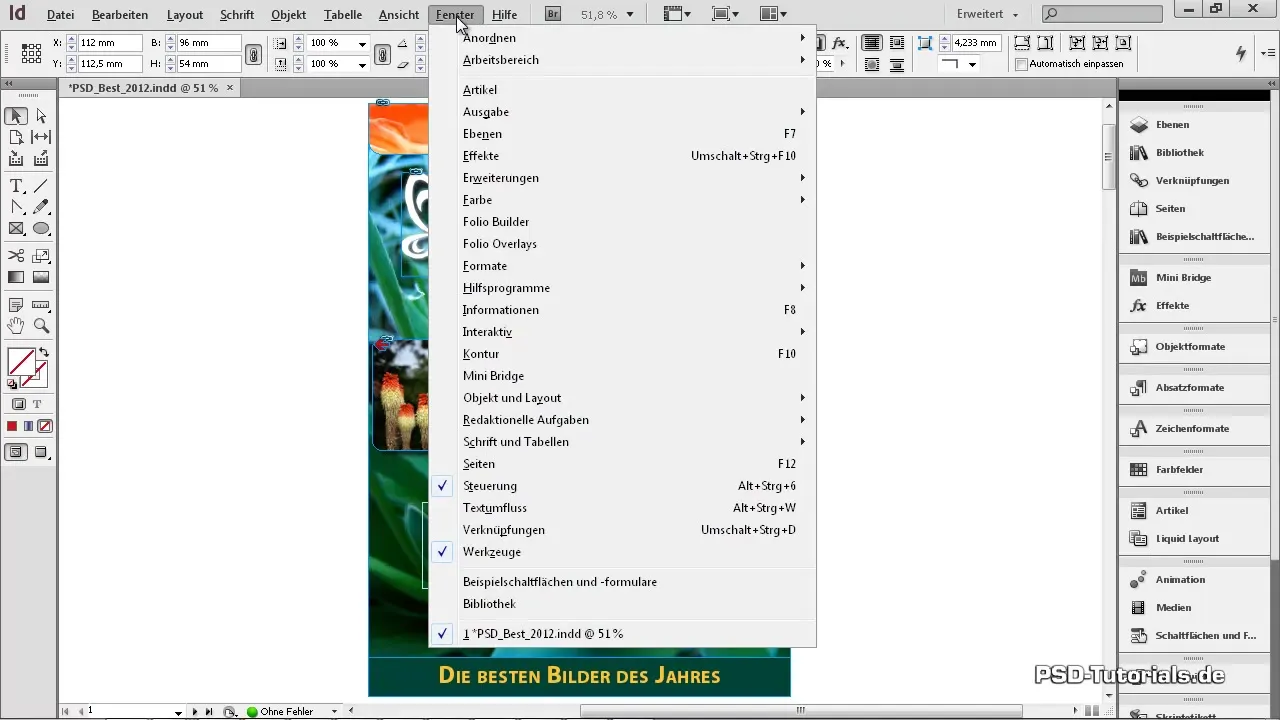
Angi stillbilde for videoen
For å sette et stillbilde fra videoen, spiller du av videoen i mediekontrollpanelet og stopper ved ønsket sted. Etter at du har funnet det perfekte stillbildet, trykker du på pause-knappen. Fra nå av kan du bruke det nåværende bildet som stillbilde i mediekontrollpanelet. Det er også mulig å velge et eget bilde fra harddisken din, men i dette tilfellet bruker vi stillbildet direkte fra videoen.
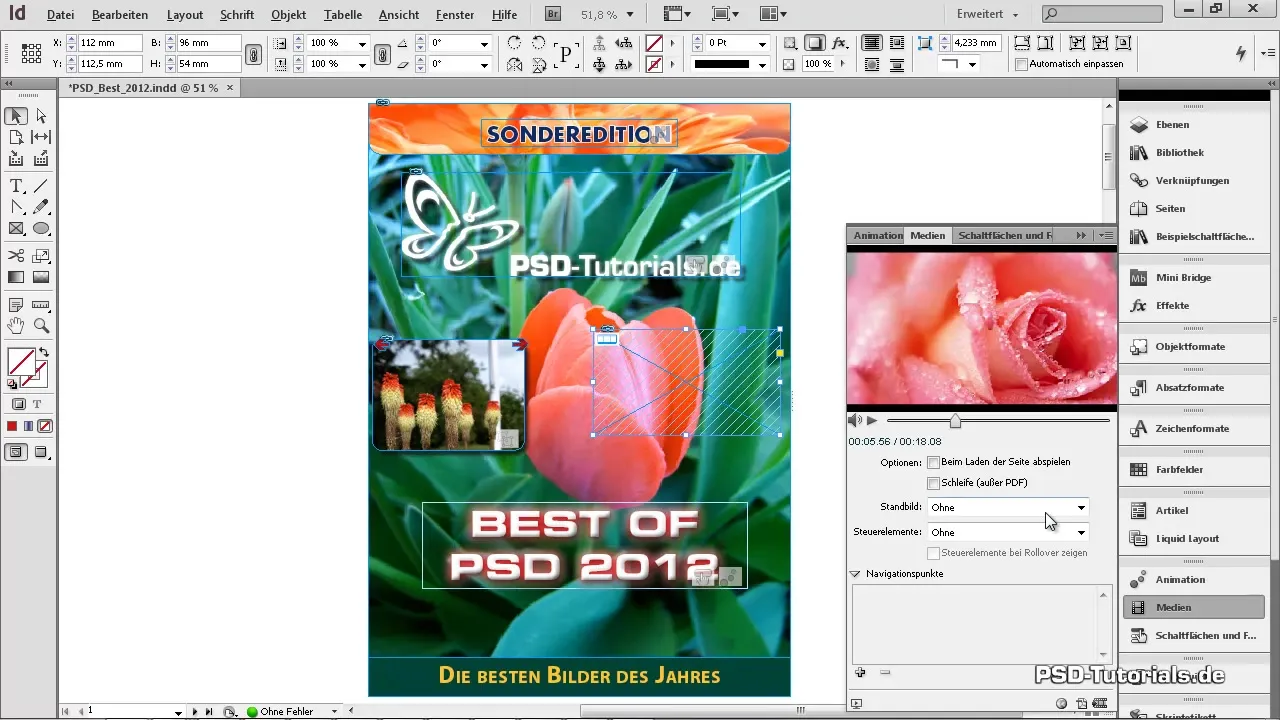
Stillbildet legges nå bak din grafikkramme. I tillegg kan du angi interaksjoner. For eksempel kan du inkludere kontroller som lar brukeren styre videoen med knapper. Dette gjøres ved å velge 'Skin Overall'-alternativet i mediekontrollpanelet og krysse av for 'Vis kontroller ved rollover'.
Video avspillingsinnstillinger
Det er også mulig å spille av videoen automatisk ved lasting av siden. Kryss av for alternativet "Spill video ved lasting". Dette anbefales spesielt for rolige videoer uten raske bildeskift, da det umiddelbart kan fange brukerens oppmerksomhet når PDF-en åpnes. For lengre videoer er det også mulig å sette navigasjonspunkter som gir raskere tilgang til bestemte steder i videoen.
Eksport av InDesign-filen som PDF
I neste trinn eksporterer du dokumentet som en interaktiv PDF. Via menyen "Fil" og snarveien "Ctrl + E" åpner du eksportdialogen. Her må du sørge for å velge interaktiv PDF som filtype.
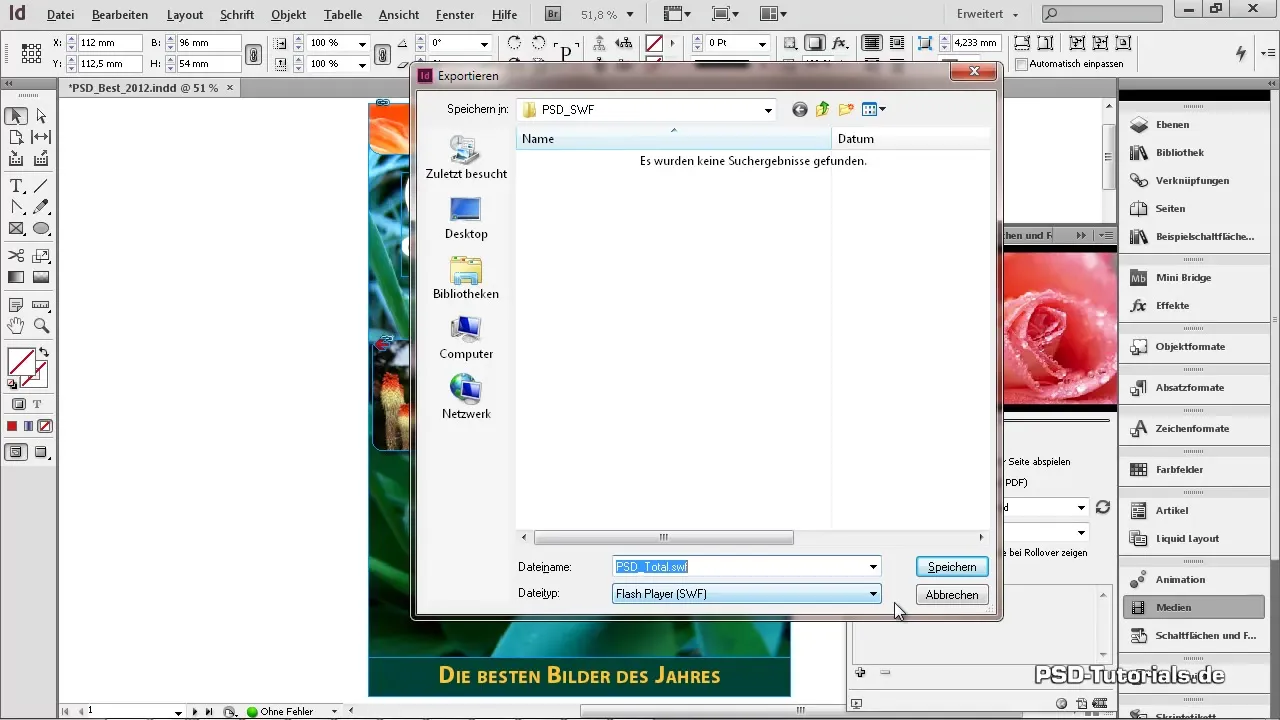
I den påfølgende dialogboksen lar du alle standardinnstillinger forbli uendret. Vær oppmerksom på at du også kan angi sideoverganger. Disse tilbyr forskjellige effekter som blir synlige når du blar gjennom PDF-en. Du kan bruke sidepanelet (F12) for å få tilgang til det relevante undermenyen.
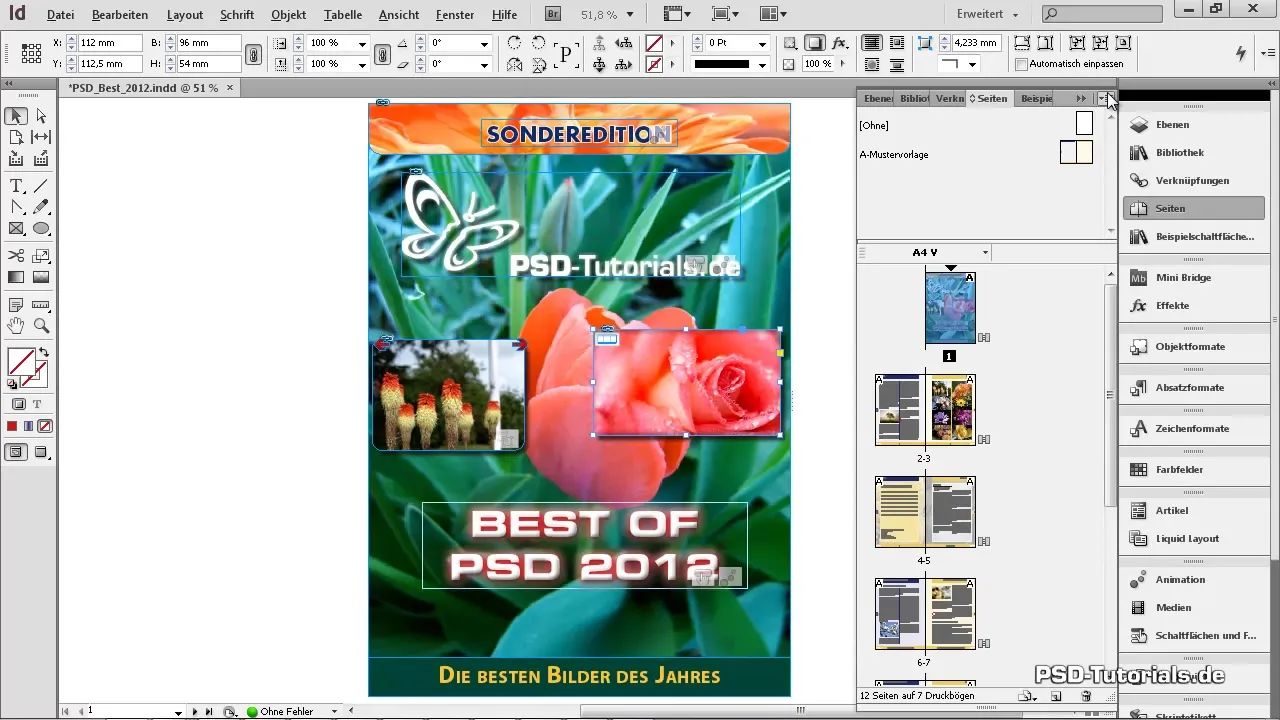
Her kan du navigere gjennom forskjellige sideovergangseffekter for å se hvilken du liker best. Imidlertid er ikke alle effekter synlige i en PDF-fil. Det er likevel viktig å sjekke tidlig hvordan disse effektene påvirker brukeropplevelsen.
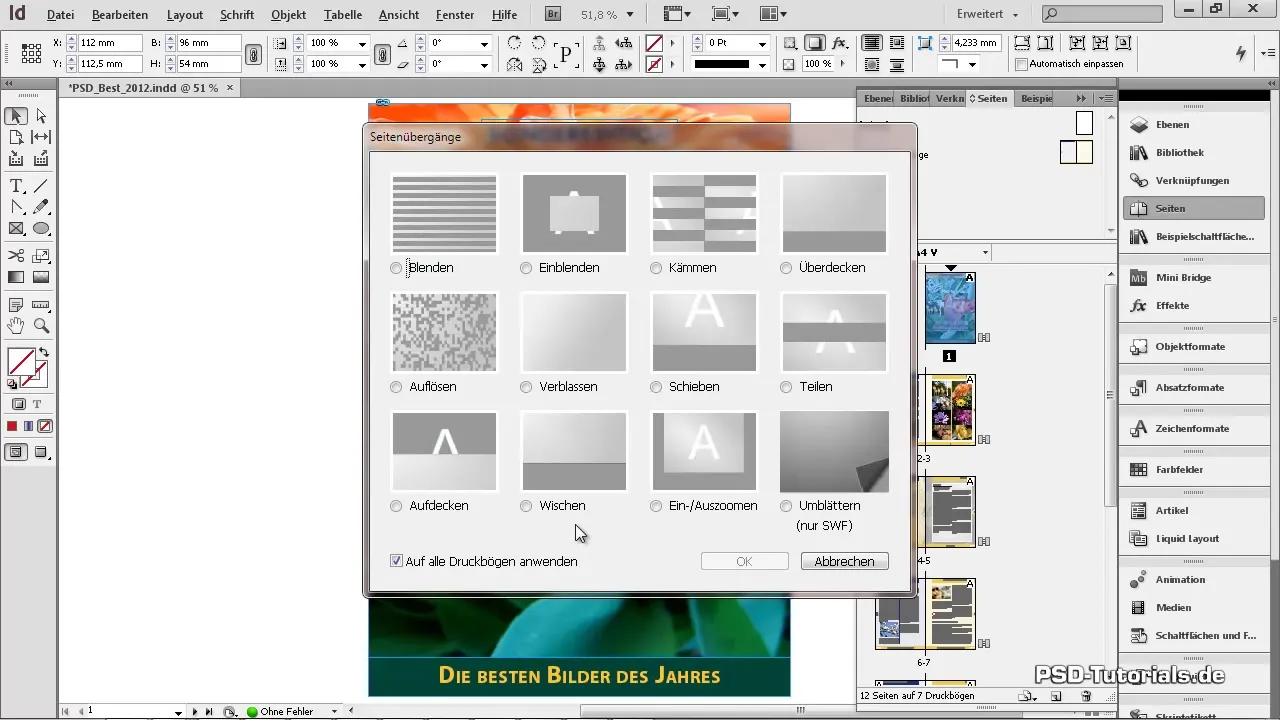
Sett for sikkerhets skyld et hake i boksen "Åpne i fullskjerm", slik at overgangseffektene også vises. Når du trykker "OK", genereres PDF-en som du kan teste med en gang.
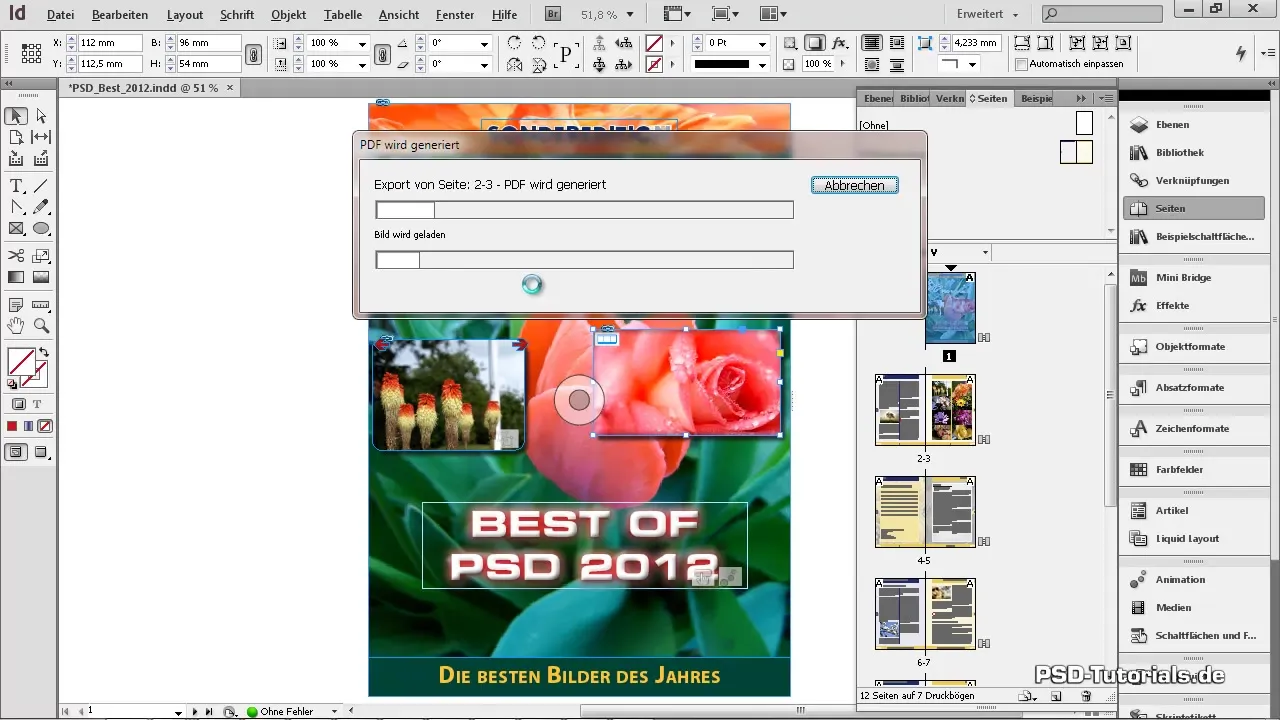
Avslutning og testing
Så snart PDF-filen genereres og åpnes, kan du teste funksjonaliteten. For å være sikker på at alt fungerer som ønsket, tester du videoavspilling og sideovergangseffektene. Den interaktive naturen til PDF-en din vil umiddelbart bli synlig, og du kan se de forskjellige elementene i aksjon.
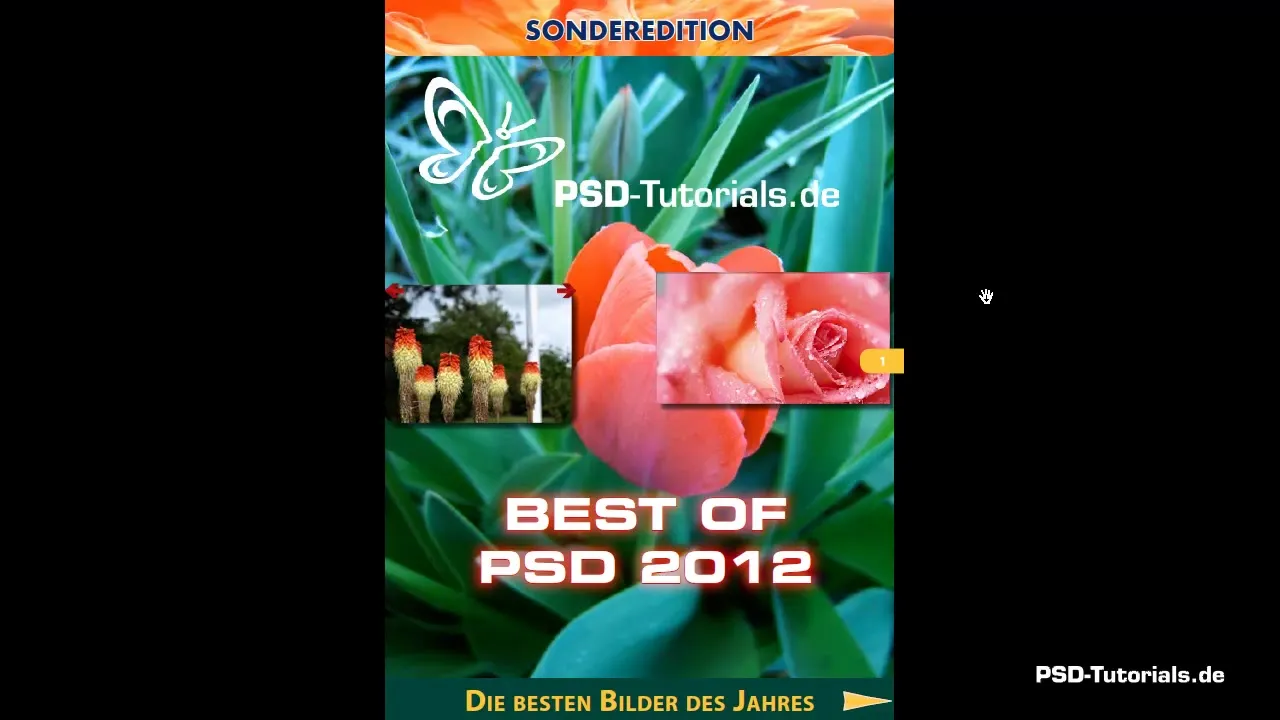
Oppsummering - Veiledning: Integrere video i InDesign og eksportere som PDF
I hele prosessen ser du hvor enkelt det er å sette inn en video i et InDesign-dokument og lage den interaktive PDF-en. Du er nå i stand til å integrere multimedieinnhold effektivt i prosjektene dine.
Ofte stilte spørsmål
Hvordan kan jeg plassere videoer i InDesign?Du plasserer videoer i InDesign ved å opprette en grafikkramme og velge videofilen via plasseringdialogen.
Hvilket filformat bør jeg bruke for videoer?For integrasjon i InDesign er FLV-filer det foretrukne valget.
Hvordan eksporterer jeg InDesign-dokumentet mitt som en interaktiv PDF?Du bruker snarveien Ctrl + E for å åpne eksportdialogen, og velger "interaktiv PDF" som filtype.
Hva er sideoverganger i en PDF?Sideoverganger er visuelle effekter som vises når du blar mellom sider i en PDF.
Hvordan tester jeg funksjonaliteten til min interaktive PDF?Åpne den genererte PDF-en i en PDF-leser og test både videoavspilling og sideoverganger i fullskjermmodus.


